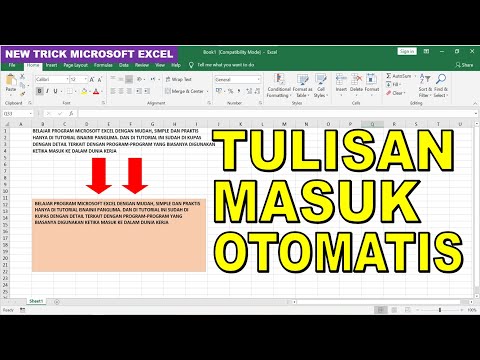
Kandungan
Kotak teks boleh dimasukkan dengan mudah ke mana-mana dalam lembaran kerja Microsoft Excel 2007. Ini boleh menjadi saiz atau bentuk yang anda inginkan. Dengan itu, anda boleh menaip teks atau menggunakannya sebagai pemegang tempat untuk objek.
Arahan
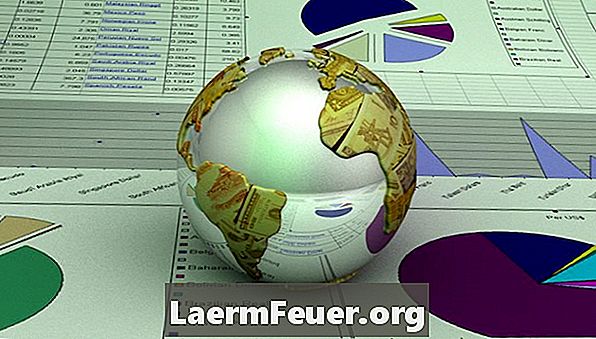
-
Buka Microsoft Excel 2007 dan mulakan dokumen kerja kosong baharu atau buka dokumen sedia ada di mana anda ingin membuat kotak teks.
-
Pilih tab "Sisipkan" di bahagian atas skrin Excel 2007 untuk memaparkan banner "Sisipkan". Ini termasuk semua objek yang boleh anda letakkan dalam buku kerja Excel.
-
Cari bahagian "Teks" dalam banner "Sisipkan". Ini adalah bahagian di akhir atau di sebelah kanan spanduk "Sisipkan".
-
Pilih butang "Kotak Teks" di bahagian "Teks" dalam banner "Sisipkan". Butang akan diserlah apabila diklik.
-
Klik bahagian lembaran kerja anda di mana anda mahu mula melukis kotak teks. Pegang butang tetikus kiri dan lukailkannya dari titik di mana ia dicipta.
-
Lepaskan butang tetikus apabila anda berpuas hati dengan saiz dan bentuk kotak teks anda. Ia akan kelihatan seperti ruang kosong dengan sempadan dan pegangan di sekitarnya.
-
Klik di dalam kotak teks untuk memasukkan kursor, kemudian ketik teks atau masukkan objek di dalamnya.
Bagaimana
- Anda boleh menggunakan pemegang yang mengelilingi kotak teks untuk mengubah saiz dan bentuk kotak teks pada bila-bila masa.
Apa yang anda perlukan
- Microsoft Excel 2007